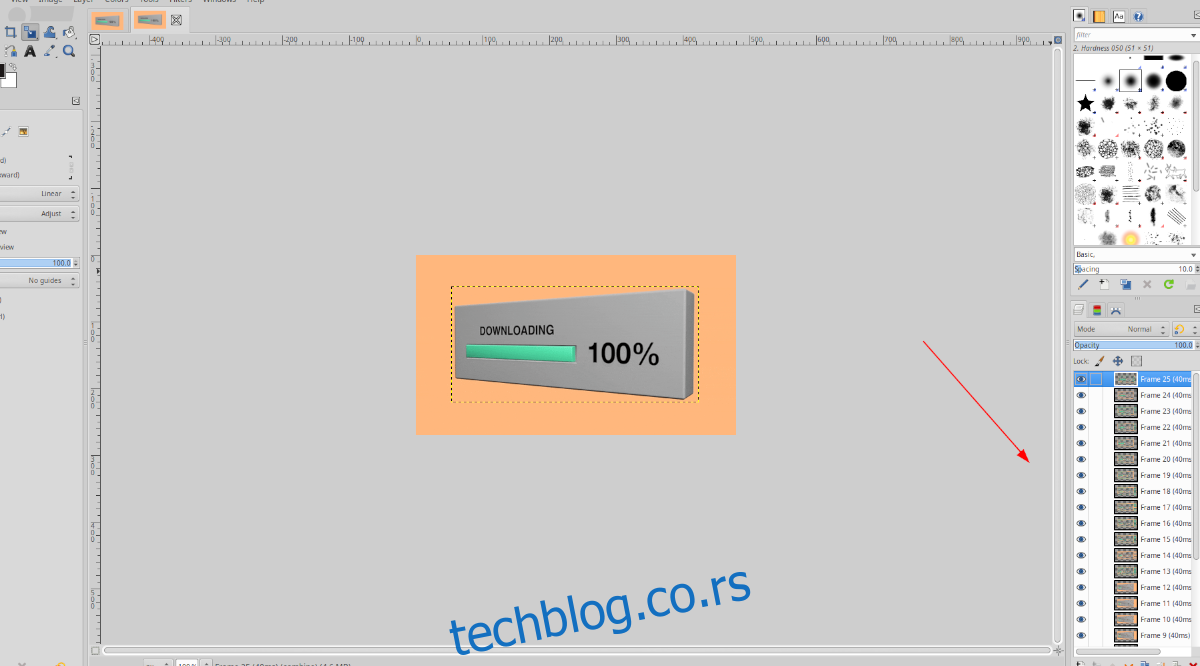Имате анимирану ГИФ слику из које желите да издвојите оквире на вашој Линук радној површини? Не можете да схватите како да то урадите? Можемо помоћи! Пратите овај водич док прелазимо на два једноставна начина за издвајање оквира из ГИФ-ова на Линук-у!
Преглед садржаја
Метод 1 – ГрапхицсМагицк
Најбољи начин да издвојите појединачне оквире из ГИФ слике на Линук-у је помоћу алатке ГрапхицсМагицк. Има робусну командну линију и можете је користити за декомпилацију целог ГИФ-а у појединачне ПНГ датотеке оквира.
Нажалост, ГрапхицсМагицк алат није унапред инсталиран на многим Линук оперативним системима. Као резултат тога, мораћете да инсталирате апликацију на рачунар пре него што покушате да је користите.
Да бисте започели инсталацију ГрапхицсМагицк-а на вашем Линук рачунару, отворите прозор терминала. Отворите прозор терминала на Линук радној површини и притисните Цтрл + Алт + Т на тастатури. Или, алтернативно, потражите „Терминал“ у менију апликације и отворите га на тај начин.
Када је прозор вашег терминала отворен, пратите упутства за инсталацију наведена у наставку која одговарају Линук оперативном систему који користите на свом рачунару.
Убунту
На Убунту-у, апликацију ГрапхицсМагицк можете покренути и покренути коришћењем следеће команде апт инсталл испод у прозору терминала.
sudo apt install graphicsmagick
Дебиан
Ако користите Дебиан Линук, моћи ћете да натерате ГрапхицсМагицк алат да ради на вашем систему помоћу једне апт-гет инсталл команде у прозору терминала.
sudo apt-get install graphicsmagick
Арцх Линук
Ако сте корисник Арцх Линук-а, моћи ћете да инсталирате апликацију ГрапхицсМагицк на свој систем преко „Ектра” софтверског спремишта користећи пацман команду испод.
sudo pacman -S graphicsmagick
Федора
Они који користе Федора Линук моћи ће да покрену апликацију ГрапхицсМагицк користећи следећу днф инсталл команду испод у прозору терминала.
sudo dnf install graphicsmagick
ОпенСУСЕ
ОпенСУСЕ Линук има најновију алатку ГрапхицсМагицк у својим софтверским репозиторијумима. Да бисте га покренули на вашем систему, користите следећу наредбу зиппер инсталл испод у прозору терминала.
Генериц Линук
Ако користите Линук оперативни систем који није покривен у овом водичу, можете инсталирати ГрапхицсМагицк на свој рачунар тако што ћете потражити „грапхицсмагицк“ и инсталирати га помоћу свог менаџера пакета. Алтернативно, можете отићи на званичну веб страницу и пратите упутство за инсталацију.
Извлачење оквира помоћу ГрапхицсМагицк-а
Да бисте издвојили оквире из ГИФ-а користећи ГрапхицсМагицк, користите команду гм цонверт. Међутим, прво морате да користите команду ЦД да бисте прешли у директоријум у коме се налази ваша ГИФ слика. У овом примеру, ГИФ је у „Слике.
cd ~/Pictures
Када сте у директоријуму, започните декомпилацију. Не би требало дуго.
gm convert MY-GIF.gif -coalesce +adjoin GIF_Frame%3d.png
Када се конверзија заврши, видећете много ПНГ слика са именом датотеке „ГИФ_ФРАМЕ“ праћеним бројем. Прегледајте ове сликовне датотеке за оквир који желите да задржите и избришите остатак.
Метод 2 – Гимп
Ако командна линија није за вас, други начин за издвајање оквира из ГИФ слике је увоз ГИФ-а у Гимп, истраживање анимације као појединачних оквира и чување оквира који желите.
Да бисте започели са издвајањем оквира из ГИФ датотека слика помоћу Гимп-а, мораћете да инсталирате програм. Да бисте инсталирали Гимп, пратите наш водич за инсталацију.
Извлачење оквира помоћу Гимп-а
Издвајање појединачних оквира из ГИФ датотеке у Гимп-у је прилично једноставно. Да бисте започели, отворите Линук менаџер датотека и кликните десним тастером миша на свој ГИФ. Затим погледајте мени десним кликом на „Отвори помоћу“ и пређите мишем преко њега.
Након што пређете мишем преко „Отвори помоћу“, изаберите опцију „Отвори помоћу ГНУ програма за манипулацију сликама“ и кликните на њу. Ово ће учитати ваш ГИФ у ГИМП.
Када се ГИФ учита у ГИМП, погледајте своје слојеве. Сваки оквир у ГИФ-у је сопствени слој. Одавде кликните на икону ока да сакријете сваки појединачни оквир тако да се ништа не приказује на платну.
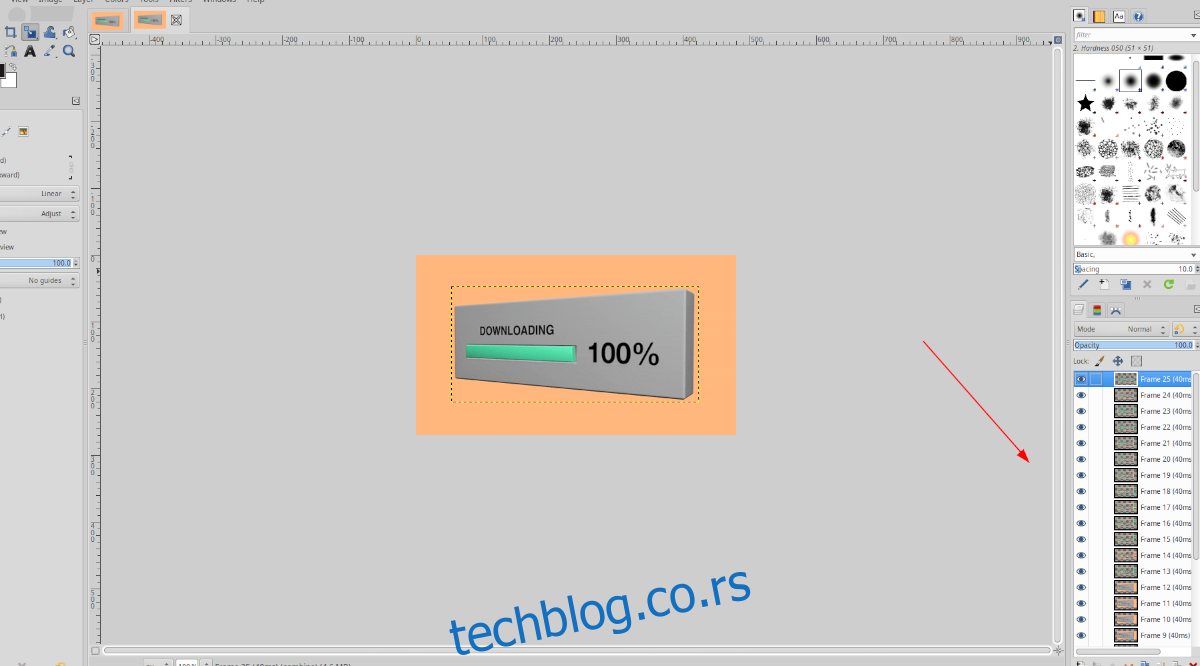
Када су све слике скривене (кликом на икону ока), прођите кроз слојеве и лоцирајте појединачни оквир који желите да издвојите. Затим кликните на икону ока да оквир који желите да прикажете на платну буде једини видљиви слој.

Сада када је ваш изабрани оквир једини видљив на платну, кликните на мени „Датотека“ да бисте открили његове опције. Затим кликните на дугме „Извези као“ да бисте започели процес извоза.
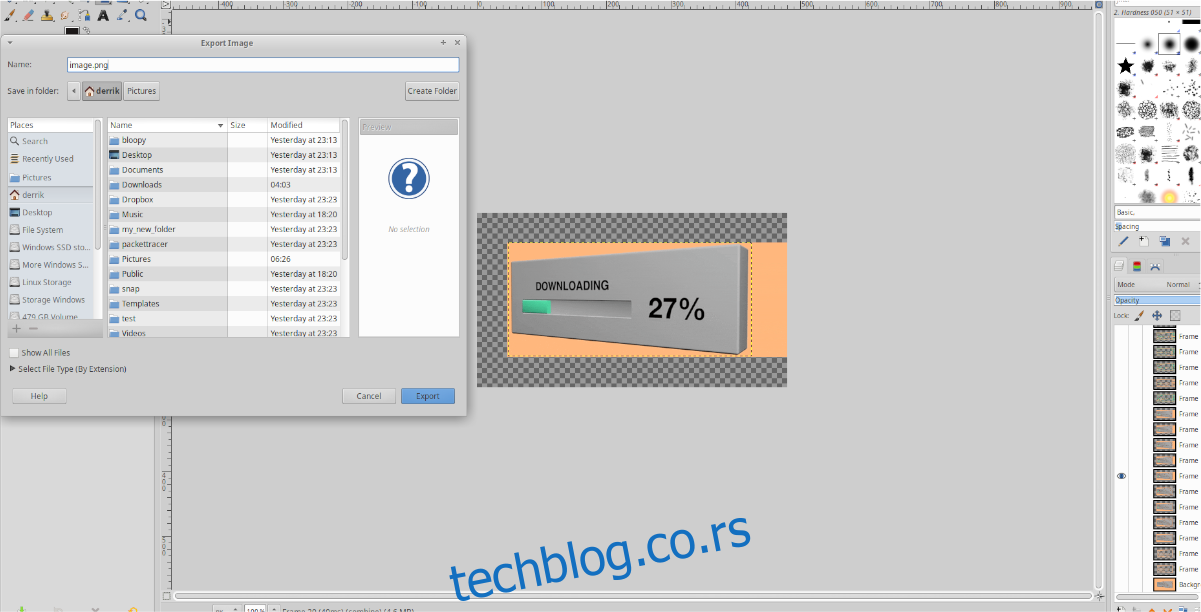
У менију „Извоз“ сачувајте оквир као ПНГ или ЈПГ датотеку. Обавезно изаберите познату локацију на вашем Линук систему датотека да бисте је сачували. Иначе, ти април заборавите када ставите датотеку слике.